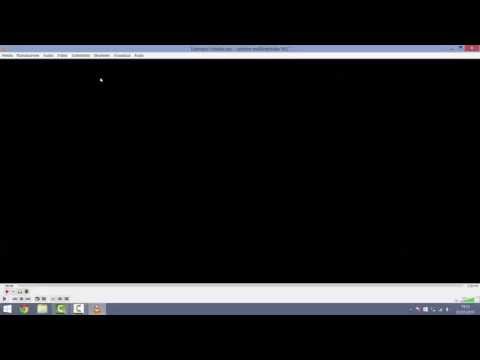Nascondere i fogli di lavoro può essere un modo semplice per proteggere i dati in Excel, o semplicemente ridurre la confusione di alcune schede. Ecco un paio di modi molto semplici per nascondere e visualizzare i fogli di lavoro e le cartelle di lavoro in Excel 2007/2010.
Nascondere un foglio di lavoro
Seleziona il foglio di lavoro che desideri nascondere facendo clic sulla scheda in basso. Tenendo premuto il tasto Ctrl mentre clicchi puoi selezionare più schede contemporaneamente.

Sul Casa scheda, fare clic su Formato, che può essere trovato nel cellule gruppo. Sotto Visibilitàselezionare Nascondi e Scopri, poi Nascondi foglio.

Puoi anche semplicemente fare clic destro sulla scheda e selezionare Nascondere.


Scopri un foglio di lavoro
Per mostrare un foglio di lavoro, fai semplicemente il contrario. Sul Casa scheda, fare clic su Formato nel cellule gruppo e poi sotto Visibilitàselezionare Nascondi e Scopri, poi Mostra foglio.

Oppure, puoi fare clic destro su qualsiasi scheda visibile e selezionare Scopri.

Nel unhide finestra pop-up, selezionare il foglio di lavoro da mostrare e fare clic su "OK". Nota: sebbene sia possibile nascondere più fogli contemporaneamente, è possibile solo visualizzare un foglio alla volta.

Modalità molto nascosta
Mentre la modalità nascosta è bella, non è esattamente ultra-sicura. Se si desidera aumentare la sicurezza di una tacca, c'è anche Molto nascosto modalità. Per accedere all'impostazione Molto nascosta, dovremo utilizzare l'editor di Visual Basic incorporato premendo il pulsante Alt + F11 chiavi.
Seleziona il foglio di lavoro che desideri nascondere dall'elenco a discesa in Proprietà o facendo clic sul foglio di lavoro nella finestra VBAProject. Quindi, imposta il Visibile proprietà a 2 - xlSheetVeryHidden. Chiudere l'editor di Visual Basic al termine.

Quando l'attributo Very Hidden è impostato su un foglio di lavoro, Mostra foglio è ancora non disponibile all'interno di Formato impostazione sul Casa scheda.

Per rimuovere l'attributo Very Hidden e visualizzare di nuovo il foglio di lavoro, tornare al Visual Basic Editor premendo Alt + F11 nuovamente e impostando la proprietà Visible su -1 - xlSheetVisible. Chiudi l'editor quando hai finito.

Nascondere una cartella di lavoro
Per nascondere l'intera cartella di lavoro, selezionare il vista scheda, quindi fare clic su Nascondere pulsante.


Scopri una cartella di lavoro
Seleziona il vista scheda e fare clic Unhide …